Ad-aware
Ad- aware è un programma freeware per Windows 95/98/Me/2000/NT4/XP
Scopo di questo programma è quello di trovare e rimuovere dei files "Spyware" che numerosi programmi (per lo più gratuiti)
inseriscono nel vostro computer al momento della
loro installazione, questo però può anche avvenire
semplicemente navigando.
Spyware non significa virus o trojan non fate confusione.
I programmi Spyware sottraggono
informazioni che riguardano il PC e il navigatore, inseriscono
file nelle parti vitali del vostro
PC (come il registro) e da lì monitorano costantemente il tutto inviando poi via Internet questi dati.
Quali informazioni ? Chi e perché fa questo?
Questi files "spyware" possono trasmettere informazioni riguardanti i i siti visitati, la permanenza su tali siti, i file scaricati da
questi siti, se qualche banner viene
cliccato, eventuali acquisti fatti nel web, possono leggere i vostri
Preferiti, vedere cosa c'è
in Cache e/o in Cronologia, cosa c'è nella
Clipboard, vedere la configurazione
hardware, che software c’è sul vostro computer
e molto altro (il più delle volte vengono sottratte informazioni di marketing ma si potrebbe anche andare oltre...)
Alcuni spyware modificano addirittura la
pagina iniziale del vostro browser proponendovene un altra (i cosidetti
Hijackers)
C’è chi dice che potrebbero vedere anche gli indirizzi di posta, ricordate che nel registro di Windows c’è TUTTO, il vostro
nome e cognome (se all’installazione lo
avete messo) i programmi installati e
la loro
configurazione, gli indirizzi email presenti
nel Client di posta elettronica o magari
memorizzati nel browser, insomma tutto quello che
fate col PC può essere monitorato.
Un lato brutto dello spyware è che può
rallentare
moltissimo la vostra connessione Internet e spesso anche creare
conflitti con
altri programmi provocando nei casi estremi blocchi o crash
di sistema !
C'è chi paga aziende
le produttrici di software perché
inseriscano questi file nei programmi, infatti se specificato nella
licenza
d'uso del programma tutto questo può essere
legale, le informazioni che se ne ricavano vengono
poi rivendute a chi si occupa
di pubblicità o Marketing e pagate anche bene..
Se avete programmi free che hanno banner pubblicitari sono probabilmente (tranne rare eccezioni) programmi spyware.
Se il banner servisse solo a ripagare il programmatore sarebbe ben accetto ma che non precisate informazioni personali
vadono chissà dove e in mano non si sa bene a chi non è molto incoraggiante.
Una volta lo spyware veniva inserito
"di nascosto" nei programmi scaricabili da Internet e molto spesso
rimaneva nel
computer
anche se il programma stesso veniva
disinstallato,
oggi c'è quasi sempre più trasparenza, nel contratto che
dovete sempre
accettare al momento di installare un
programma può
esservi scritto che il programma trasmette a terzi eventuali
informazioni,
ma quanti di voi leggono per intero tale
contratto
(quasi sempre in lingua straniera) al momento di
installare un software ?
Anche se genericamente si tende a definire tutto
come Spyware c'è chi fa distinzione assegnando il nome di
Malware a tutto
quello che in un modo o nell'altro viene inserito
sul computer dell'utente senza la sua esplicita autorizzazione.
A suo tempo (anno 2000) nacque un piccolo programma che si chiamava OptOut poi abbandonato dal suo creatore
Gibson
Lavasoft Ad-aware fu il primo aprendere il suo posto ed a imporsi
all'attenzione del grande pubblico.
Spyware - Malware - Hijackers
Oggi la situazione non è più come descritto prima, una persona può ritrovarsi dello Spyware sul PC senza necessariamente
installare programmi gratuiti, esso può
infatti inserirsi nel vostro browser mentre
navigate, spesso questo avviene tramite un
Controllo ActiveX o anche sfruttando falle di sicurezza di browser e/o della Java Virtual Machine non aggiornati.
Potrebbe
quindi accadere che la pagina iniziale del vostro Internet
Explorer venga
modificata e ve ne
venga proposta un altra
che venga cambiato il vostro motore di
ricerca predefinito e sostituito con un altro, ritrovarvi senza
volerlo su un sito dai
contenuti discutibili (porno) o tipo casinò
online, magari vi potete ritrovare addirittura
inserita nel vostro
browser una barra
degli strumenti (Toolbar) che non avevate chiesto di installare...
Nella peggiore delle ipotesi invece potete ritrovarvi sul PC un dialer che vi farà arrivare una bolletta telefonica esorbitante..
Quanto descritto può succedere sopratutto
se navigate con Internet Explorer e specie se non è aggiornato e patchato
Browser alternativi che sono meno
vulnerabili a Malware e Dialer esistono, se volete provare vi
consiglio vivamente il noto
Mozilla oppure Firefox, di questi esistono delle versioni localizzate già tradotte in italiano - Qui in english
Se cercate informazioni sulle varie minacce
più conosciute potrete trovare informazioni in inglese sul sito www.doxdesk.com
Gli utilizzatori di Internet Explorer possono
trovare sulla mia Homepage
alcune utility che vi permettono di aumentare la
protezione di questo Browser (esempio un piccolo
file Host contenente una nutrita lista di siti noti per azioni
scorrette)
Dove scaricare Ad-aware e cosa scaricare
Il sito ufficiale di Ad-aware è www.lavasoft.de lì trovate segnalati anche i siti mirror da cui è possibile prelevarlo.
I mirror da cui scaricare il programma sono numerosi, la raccomandazione che vi voglio dare è di prelevare il
programma solo dalla pagina ufficiale o da uno dei link proposti lì, evitate di prelevare Ad-aware da altri siti.
Il programma Ad-aware subisce un continuo aggiornamento, questo perchè quella dello Spyware è una vera e propria guerra,
i programmi Spyware proliferano e ne escono in continuazione di nuovi, inoltre come Lavasoft inserisce nel database del
programma i files da scovare e eliminare i produttori dei programmi Spyware fanno piccole modifiche ai loro software con
lo scopo che lo Spyware non venga più riconosciuto da Ad-aware
Alla fine è esattamente come un antivirus che per essere efficace deve essere aggiornato periodicamente altrimenti è inutile
averlo sul computer, unica differenza è che (per fortuna) gli aggiornamenti sono leggermente meno frequenti.
Periodicamente viene rilasciato un file (reflist) che contiene l'aggiornamento del database ma ogni tanto Lavasoft rilascia anche
una nuova versione del programma, in quanto esso subisce delle migliorie importanti a livello di motore di scansione.
A febbraio 2003 è stata rilasciata la
versione 6 che ha introdotto enormi cambiamenti sia a livello
estetico che funzionale,
finalmente è stata aggiunta la
possibilità
di aggiornare online tramite il programma stesso il database dello
Spyware e questa
cosa ha reso felici le moltissime persone che avevano problemi a farlo manualmente.
La versione 6 effettua una scansione molto accurata del sistema (è possibile fare anche uno Smart - Scan) e a partire dallaLa versione 6 permette inoltre di usare Ad-aware insieme ad alcuni Plug-ins aggiuntivi (destinati ad autenza esperta)
Anche il formato del database è cambiato ancora, dall'iniziale .sig si è passati a .awr (versione 5.8 e successive) e ora a .ref
Di fatto questo significa che il file reflist della versione 6 è incompatibile con le versioni precedenti di Ad-aware.
Sappiate che quando viene rilasciata una nuova versione normalmente essa contiene già l'ultimo database disponibile ma può
accadere che dopo qualche giorno ci sia
un aggiornamento e venga rilasciato un nuovo database.
Per comodità riporto in questa tabella cosa
è disponibile al momento (una nuova built 181
è stata
rilasciata il 13/7/2003)
Nota: anche il file di aggiornamento del database della versione 6 built 181 è incompatibile con la versione 6 built162
Quindi se non riuscite più ad aggiornare Ad-aware e il database è fermo ai primi di Luglio significa che avete la vecchia
versione 6 built 162. Dovete disinstallarla e sostituirla con quella più recente
La nuova built 181 di Luglio si è
dimostrata velocissima rispetto alla precedente, inoltre vi è il
controllo sul file Host.
Status
| Ultima versione di Lavasoft
Ad-aware * |
Versione 6 built 181 |
| File reflist | #346 con data 24 Ottobre 2004 |
* Nuova
versione SE disponibile
Fatte queste premesse andiamo a installare o aggiornare il programma, possiamo trovarci davanti a due situazioni:
1) Non avete Ad-aware sul sistema - cliccate qui
2) lo avete già ma è una vecchia e superata versione
In tal caso dovete necessariamente disinstallare la vecchia versione prima di installare la nuova.
Se avete Windows 98 o il Millennium andate in Pannello di Controllo, qui cercate l'icona Installazione Applicazioni, cliccando
su di essa vedrete l'elenco del software installato sul vostro PC, selezionato Ad-aware premete il pulsante
Aggiungi/Rimuovi e seguite le indicazioni, dopo averlo disinstallato il riavvio non è obbligatorio ma comunque consigliato.
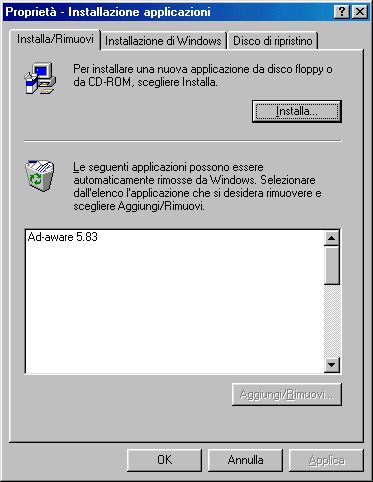
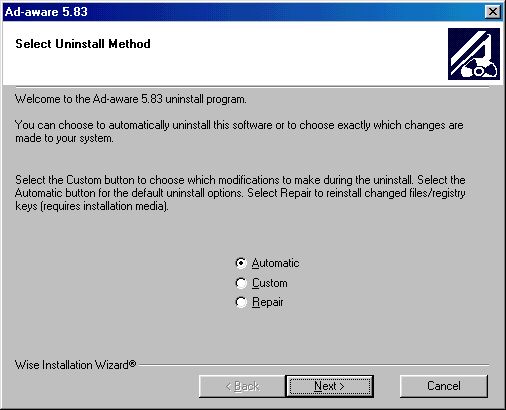
Nell'immagine sopra (relativa alla versione 5.83) vedete che è sufficiente premere Next per proseguire la disinstallazione
Tutte le immagini di
seguito si riferiscono alla vecchia Built 162 del febbraio 2003
Recatevi quindi su www.lavasoft.de (sezione download ) e scaricate il programma che in questo momento si
chiama aaw6181.exe (circa 1600 Kb) salvatelo su disco (dove volete, anche sul desktop) e lanciatelo.
![]()
E' sufficiente un doppio clic sul file aaw6.exe per far partire la semplice installazione.
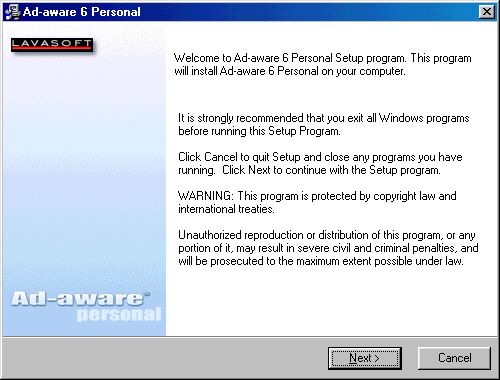
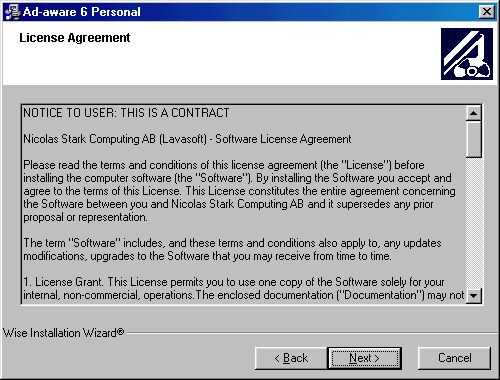
Qui potete vedere le condizioni d'uso del programma, per uso personale è gratuito ma se siete un azienda o un istituzione
dovete acquistare una licenza d'uso (vedi fondo pagina l'indirizzo per acquisti )
"Ad -aware Regular is free for individual use.
For profit business entities, governmental entries, or educational institutions, you must purchase a valid end-user license in
order to use the software "
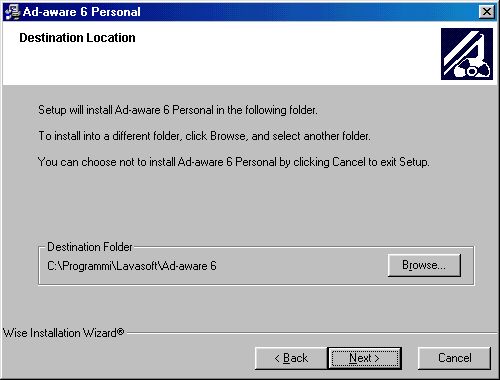
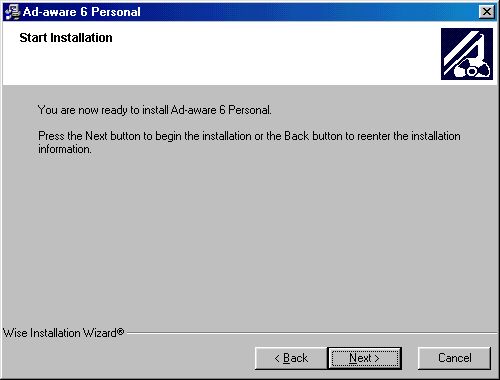
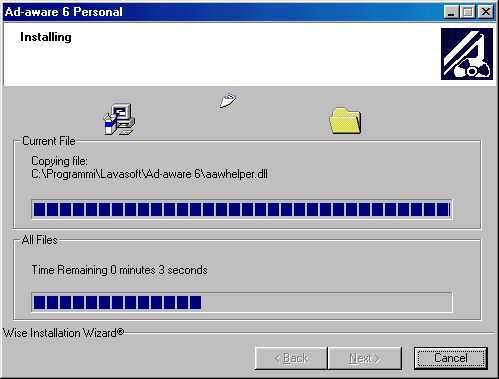
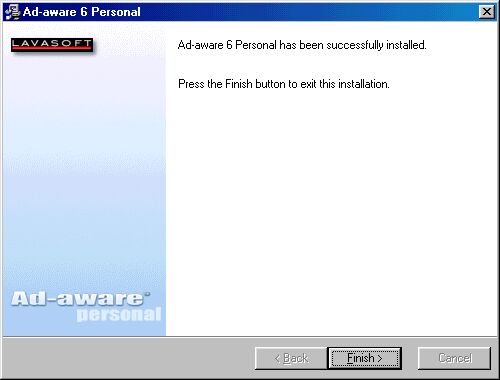
Dopo l'installazione troverete
l'icona di Ad-aware sul desktop  e anche una cartella nel menù Start
Programmi
e anche una cartella nel menù Start
Programmi
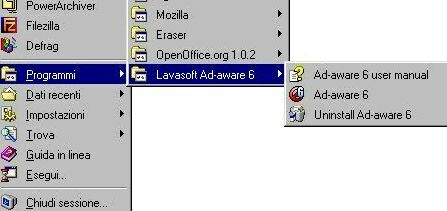
Cliccando sull'icona di Ad-aware posta sul desktop (o agendo su quella nel menù Start -Programmi -Ad-aware 6)
si aprirà il programma e quello che vedrete sarà l'immagine seguente.
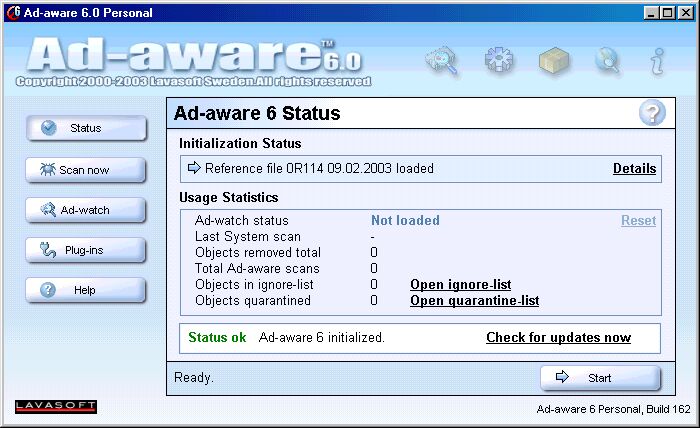
In basso a destra leggete la versione e la Built (in questo caso la vecchia 6 Built 162) del programma stesso
In alto (Reference File) vedete la versione e la data di rilascio del database (nell'immagine OR114 - 02.09.2003)
Questo significa che il programma è fornito del Reflist #114 rilasciato in data 9 Febbraio 2003
Cliccando su Details potete visualizzare altre informazioni sul database

Nulla di così essenziale, potete vedere di nuovo il numero di versione, dove si trova, le dimensioni etc
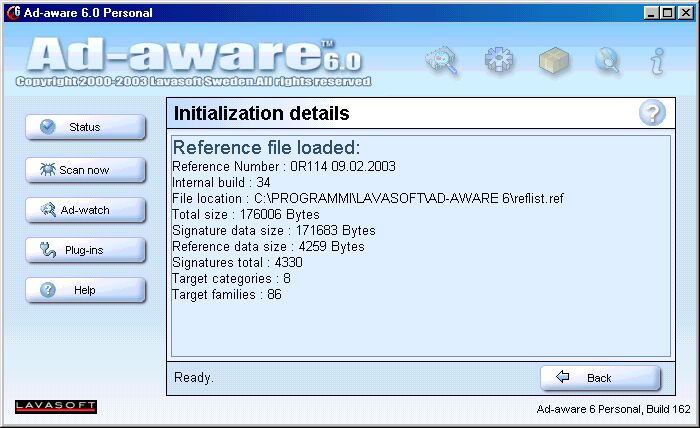
Aggiornare Ad-aware
E' possibile che dopo l'uscita della versione xxx del programma sia stato rilasciato un aggiornamento del database, in tal caso
è conveniente aggiornarlo , in caso contrario Ad-aware potrebbe non riconoscere gli Spyware più recenti , trovate di seguito
le semplicissima procedura per eseguire l'aggiornamento.
Come si aggiorna il database ?
Una volta bisognava scaricare a mano il file (contenuto in un reffile.zip) ed estrarlo nella giusta directory oppure usare un
apposito programma chiamato RefUpdate che ora non esiste più.
Tutto questo appartiene al passato, per aggiornare Ad-aware 6 basta cliccare su Check for updates now
(vedere a tal proposito la precedente immagine in basso a destra)
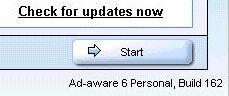
In alternativa potete premere il pulsante in alto a destra (ha il simbolo del globo con una lente di ingrandimento)
![]()
In entrambi i casi il risultato sarà identico, si aprirà una finestra dove dovrete premere il tasto Connect situato a destra
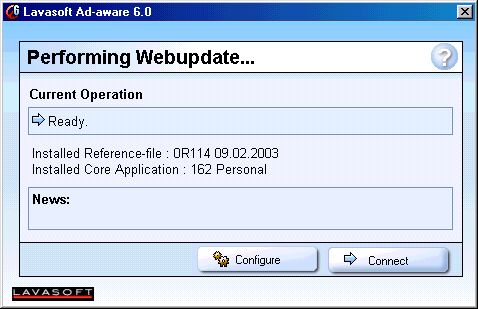
Se disponete di un Firewall verrete avvisati che Lavasoft Ad-aware sta cercando di connettersi a Internet, per aggiornare il
database dovete consentire ogni volta oppure creare una regola definitiva (immagine relativa al Firewall Outpost )
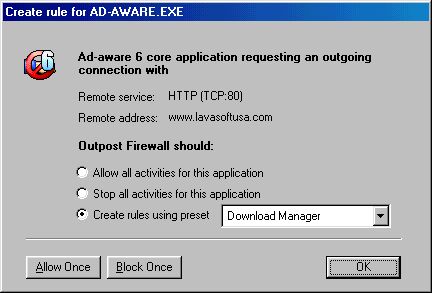
Nell'immagine seguente vedete che è disponibile un nuovo Reference file con numero 115
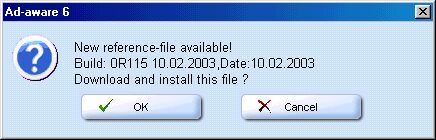
Premendo il tasto OK l'aggiornamento verrà installato in pochi secondi in quanto le dimensioni sono sempre ridotte
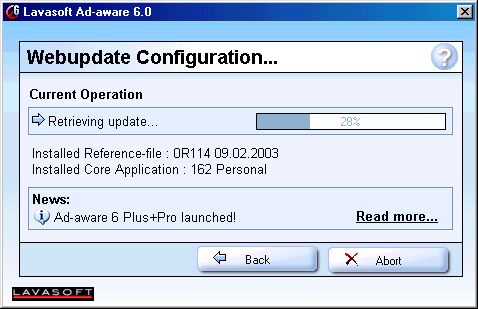
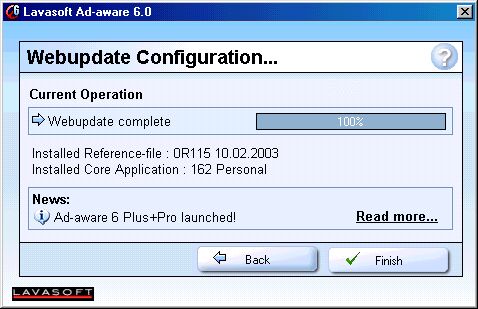
Dopo aver premuto il tasto Finish l'aggiornamento del database dello Spyware è completato
Aggiornamento manuale
Per i "puristi" vi è la possibilità di eseguire l'aggiornamento manualmente scaricando questo file .zip:
Si tratta di estrarre il contenuto del file .zip nella cartella C:\Programmi\Lavasoft\Ad-aware 6
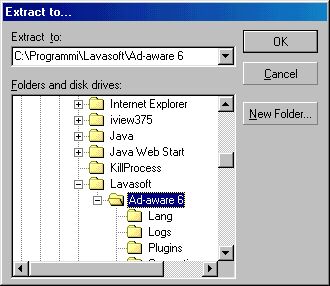
Vedrete quindi apparire un avviso di sostituzione files simile a questo
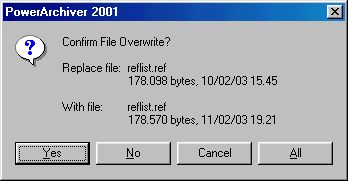
Nota: se avevate installato una precedente versione di Ad-aware è possibile che dopo la disinstallazione la cartella Lavasoft
si trovi ancora in C:\Programmi in tal caso ne avrete due e fate quindi attenzione a estrarre il file nella cartella più recente (6)
Fare una scansione con Lavasoft Ad-aware
Prima di eseguire la scansione è bene eseguire l'aggiornamento del programma, dopo essere certi di disporre di un database
recentissimo fate doppio clic sull’icona presente sul desktop o nel menù Start Programmi
Per iniziare la scansione basta premere il tasto Start oppure quello Scan Now (il risultato è lo stesso)
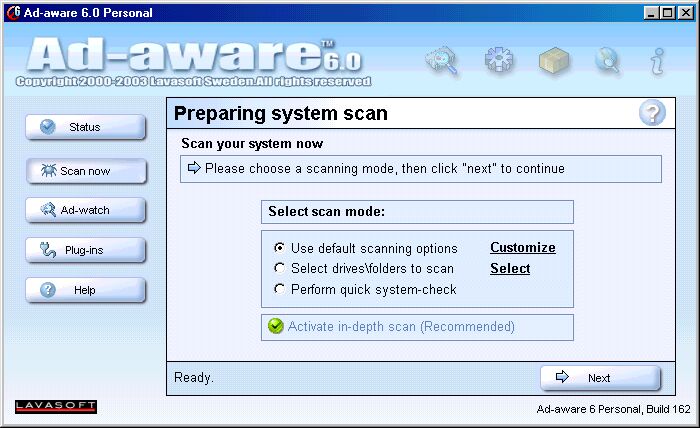
Come vedete nell'immagine superiore è possibile scegliere tra 3 diversi tipi di scansione.
Quella di default è Use default scanning options e per un analisi approfondita conviene lasciare selezionata questa.
Premete Next per far iniziare la scansione
Nell'immagine successiva vedete un dettaglio, la scansione è iniziata da poco ma già 3 componenti Spyware sono stati
rilevati (notare Object scanned in alto a destra con il numero dei files esaminati)
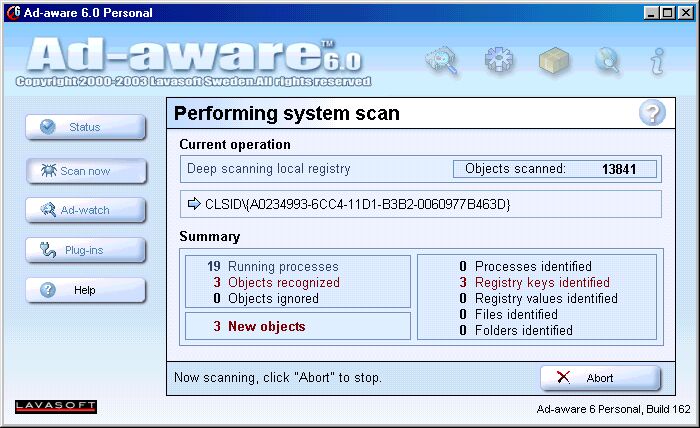
In rosso durante la scansione appaiono gli Spyware trovati e vengono distinti tra chiavi di registro, files e altri.
Si raccomanda di far terminare sempre la scansione.
Sotto un altra immagine della scansione, come vedete il numero dei files esaminati è cresciuto e lo Spyware trovato è salito
da tre a quattro componenti.
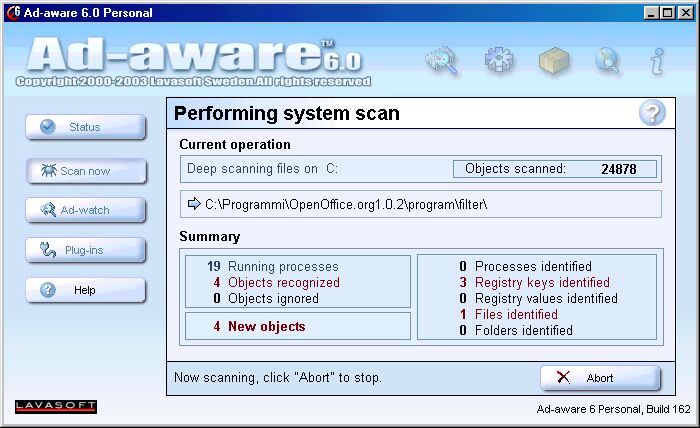
Come già detto prima la scansione della versione 6 è molto più accurata ma necessita per contro di molto più tempo.
Armatevi di pazienza e sappiate che alcuni tipi di file verranno esaminati a lungo da Ad-aware facendovi addirittura pensare
che il programma possa essersi bloccato (esempio: i file con estensione .cat)
Al termine della scansione sentirete un avviso sonoro
(si tratta del file alert.wav che si trova nella cartella C:\Programmi\Lavasoft\Ad-aware 6)
Sotto vediamo che l'esame si è fermato (potete leggere in alto Scan Complete) il totale dello Spyware trovato è salito a 5
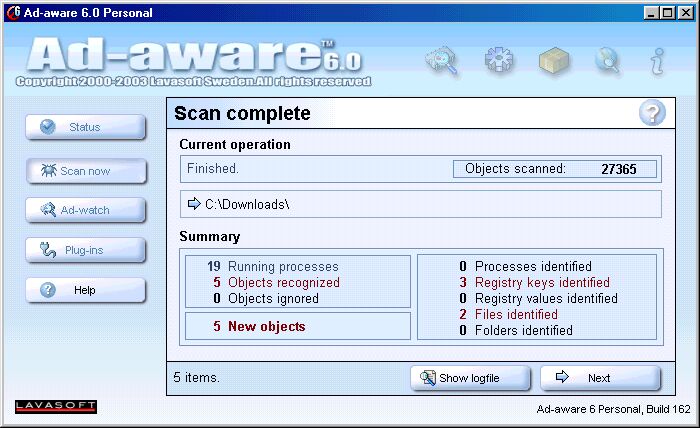
Ora però bisogna procedere con la pulizia del sistema, premete il tasto Next in basso a destra.
Dopo aver premuto Next potrete vedere nei dettagli i 5 componenti Spyware trovati da Ad-aware.
Nell'esempio proposto in questa pagina vediamo 5 Spyware ma molte persone ne troveranno un numero superiore
Alcuni di voi troveranno anche 300 o 400 files Spyware sul proprio computer
Vi raccomando nel caso venisse trovato molto Spyware di riavviare il computer (dopo la pulizia) alcuni file che erano in
uso da Windows verranno automaticamente eliminati al riavvio (per sicurezza eseguite dopo una seconda scansione)
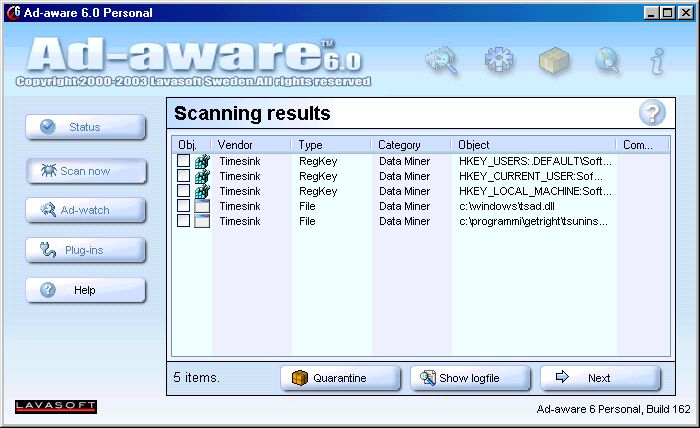
Per procedere con la rimozione dovete mettere il segno di spunta accanto ai files trovati, poi premere Next
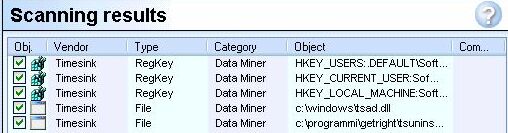
Premendo Next verrà chiesta una conferma, per acconsentire premete OK
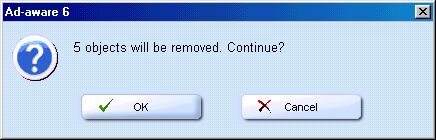
Fatto questo vedrete una rapidissima schermata dove leggerete che i file sono stati rimossi e "quarantinati"

poi subito dopo vedrete un'altra schermata come da immagine seguente.
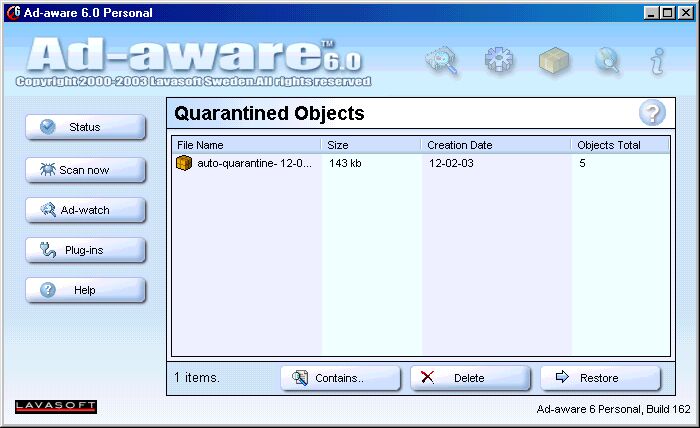
A questo punto la pulizia del sistema è finita.
Per utenti esperti
La versione 6 di Ad-aware offre molte opzioni per gli smanettoni, ho omesso prima questo dettaglio per non confondere chi
con il computer ha poca pratica e si spaventa vedendo troppe opzioni o scelte possibili.
Nell'immagine seguente vediamo cosa ci offre il tasto destro del mouse (dopo aver selezionato uno degli Spyware trovati)
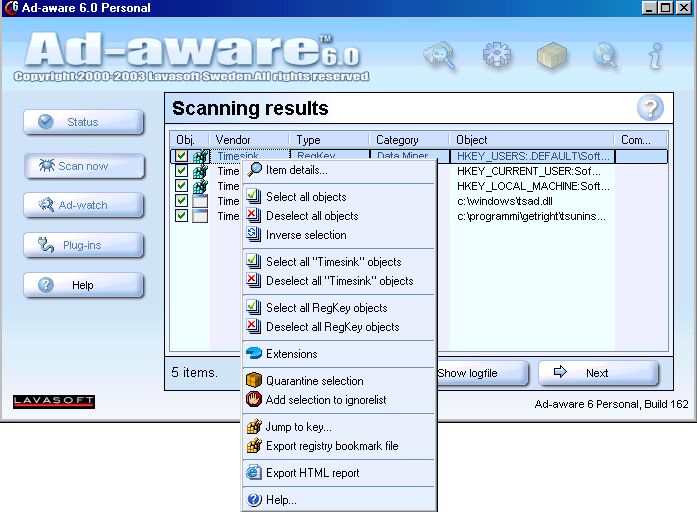
E' possibile quindi selezionare singoli files e scegliere Quarantine List o metterli in ignorelist (leggi dopo perché)
Premendo invece Item details si può vedere una breve descrizione delle funzioni del componente Spyware selezionato.
Per esempio nell'immagine sottostante accanto a Description potete leggere: Ad server. Records browser History
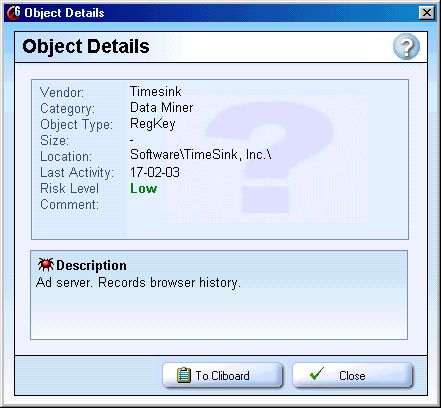
Ripristinare un backup
Nella versione precendente si parlava di Backup (ed era un opzione) ora si chiama Quarantine ma la sostanza è la stessa.
Ad-aware offre la possibilità di ripristinare alcuni o tutti i file Spyware trovati
Perchè una persona dovrebbe ripristinare sul proprio computer un componente Spyware ?
Quando uscì il vecchio OptOut di Gibson e la prima versione di Ad-aware (vedi fondo pagina) il fenomeno dei programmi
Spyware era all'inizio, i software Spyware una volta "ripuliti" continuavano a funzionare alla perfezione.
Chi li produceva decise di correre ai ripari e oggi molti di essi una volta ripuliti da Ad-aware non funzionano più.
Questo per indurre un utilizzatore del programma X a continuare nell'uso del programma nonostante lo Spyware o per
spingerlo a acquistarne una eventuale versione a pagamento priva dello Spyware.
Per questo motivo la funzione di backup è presente e vi dà la possibilità di tornare indietro, la scelta è vostra ma avete
comunque la chance di eliminare lo Spyware anche solo in parte, rinunciando magari al funzionamento di alcuni programmi
Spyware ma continuando a usarne altri.
Infatti ammesso che riusciate a capire quali componenti appartengono al programma Spyware A e quali a quello B potete
inserire i file del programma che volete continuare ad usare nella Ignore List
I file inseriti nella Ignore List verranno ignorati nelle successive scansioni e eviterete quindi di eliminare inavvertitamente dei
files necessari al corretto funzionamento del programma o dei programmi che avete deciso di continuare ad usare.
Per individuare la provenienza
e gli effetti sul vostro sistema dello Spyware trovato vi può
essere utile il famoso signor
Google il Forum Lavasoft (che ha una funzione di ricerca) o anche l'ormai noto www.doxdesk.com
Un altra possibilità (se avete tempo da perdere) è "quarantinare" singolarmente i files Spyware trovati.
Poi ripristinare i backup fino
a capire quali file che avete rimosso sono del programma che
volete mantenere funzionante questo
sempre ammesso che quello che avete
trovato sia opera di un programma da voi installato, ricordate
che basta semplicemente
navigare con Internet Explorer su
qualche sito a rischio come warez o porno ma anche su siti in
"apparenza" più tranquilli per
ritrovarsi installati sul computer
qualche malware, anche per email (sebbene più raramente) si
possono avere problemi questo
sopratutto se usate una vecchia e non patchata versione di Outlook Express con le impostazioni di protezione settate su bassa
la protezione bassa permette infatti
l'esecuzione del contenuto attivo presente nell'email (Javascript,
Applet e altro) ma anche
di scaricare in un attimo qualcosa
che non è nell'email ma posta su qualche sito web, verificate
quindi in che condizioni è il
vostro OE e per maggior sicurezza
impostate la lettura dei messaggi in formato testo (cosa possibile solo
sulla versione 6
)
--
Vediamo ora come ipoteticamente ripristinare i 5 files Spyware rimossi (in blocco) prima.
Nella schermata principale del programma vi è Open Quarantine List (dovete cliccare lì)
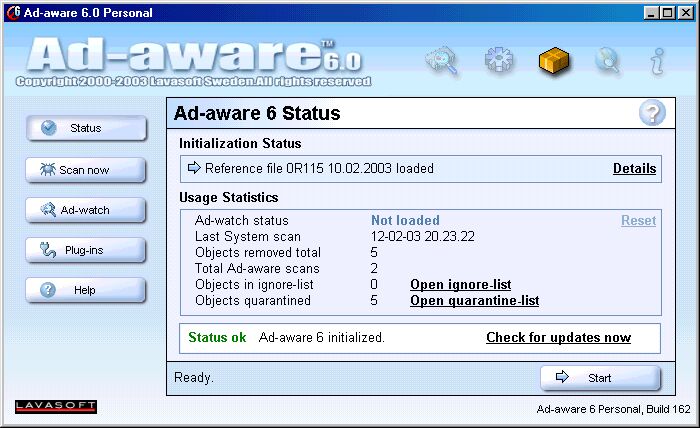
Nell'immagine sottostante si aprirà la parte Quarantine
Selezionando il file "quarantinato" e usando ancora il tasto destro del mouse vedrete le scelte possibili.
E' anche semplicemente possibile selezionare il file e premere poi il tasto Restore situato in basso a destra
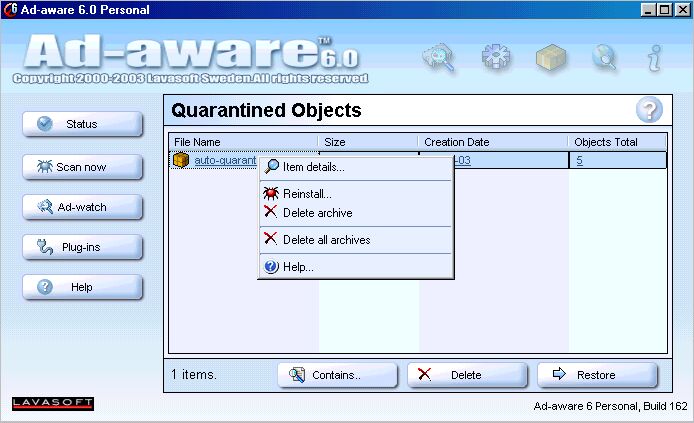
Dopo aver premuto Reinstall o Restore (a seconda della vostra scelta) vedrete apparire il solito avviso
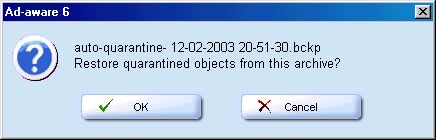
Premendo OK i file rimossi verranno ripristinati
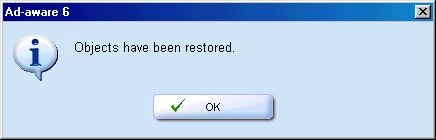
Ogni quanto devo usare Ad-aware ?
Se Ad-aware non era mai stato installato sul vostro computer è bene farlo ora, dopo l'installazione aggiornatelo e fate la
scansione per
vedere cosa viene fuori....molte persone trovano alla prima scansione
centinaia di parassiti.
Ogni quanto usarlo dipende da voi, se siete persone che scaricano da Internet ogni sorta di programmi gratuiti è bene fare
una scansione
subito dopo l'installazione di uno di essi, inoltre se
senza scaricare nulla trovare in continuazione sul computer
dei parassiti sarebbe
bene che voi facciate opera di prevenzione per evitare questo,
ricordate che come già scritto prima
un browser non
aggiornato (o anche una Java non aggiornata) può essere una
facile porta di ingresso per queste minacce.
Applicate tutti gli
aggiornamenti presenti sul sito WindowsUpdate - una Java alternativa
è l'ottima Sun potete inoltre aumentare
la protezione del
vostro browser applicando l'ottima utility gratuita IE-SPYAD di Eric L
Howes - anche applicare un file Host
(periodicamente
aggiornato) può essere una sana opera di
protezione/prevenzione.
Cercate
comunque aggiornamenti del database di Ad-aware almeno una volta a
settimana, per la
versione 6 gli aggiornamenti
sono rilasciati con una frequenza molto maggiore che per la versioni precedenti.
E' possibile anche programmare Ad-aware per lanciare automaticamente una scansione ad ogni avvio di Windows
(vedi più avanti come) valutate voi se attivare o meno questa funzione in base all'utilizzo e alla velocità del vostro PC...
Uno sguardo nelle Opzioni di Ad-aware
Aprendo Ad-aware noterete una serie di pulsanti (5) in alto a destra, passandoci il mouse sopra divengono "attivi"

Sono (da sinistra verso destra) Ad-watch (un componente non presente sulla versione freeware)
il tasto Settings (Opzioni, riconoscibile dall'ingranaggio) quello della Quarantena, quello dell'Update via Internet e quello
Informazioni (About) dove potete leggere la versione di Ad-aware e i ringraziamenti.
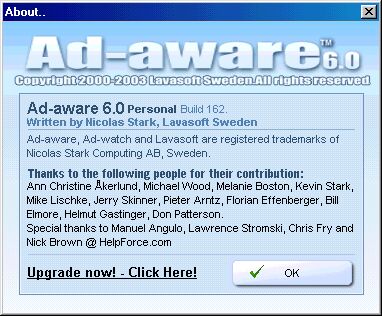
Tornando al tasto Settings premendolo appariranno le numerose scelte disponibili.
A sinistra vediamo una serie di pulsanti (6) in primo piano vediamo la parte General
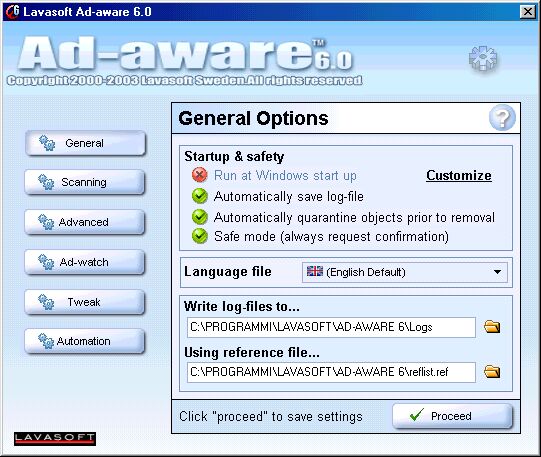
Nella parte General è possibile abilitare la scansione all'avvio di Windows premendo su: "Run at Windows start up"
(questa possibilità è disabilitata di default) è possibile settare il percorso del file di log e quello del reflist (database)
Inoltre è possibile variare il linguaggio in cui appare Ad-aware, di default è presente solo l'inglese, per applicarne altri
dovete scaricare e installare (Ad-aware non deve essere in esecuzione) dal sito Lavasoft un file .exe (Language pack)
Dopo l'installazione potete variare il linguaggio, consultate il sito Lavasoft per vedere quali linguaggi sono disponibili.
--
Premendo il tasto Scanning si ha possibilità di decidere che tipi di file deve esaminare Ad-aware
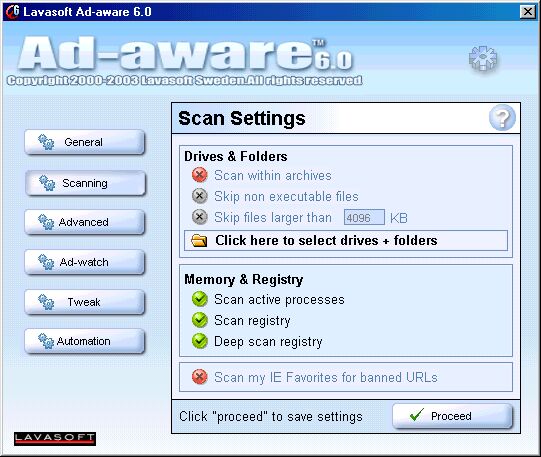
Di default i files compressi non vengono esaminati, altre scelte possibili sono di far esaminare i preferiti di Internet Explorer
(anche questo non attivo di
default) e di disabilitare l'esame del registro (attivo di
default e non consigliato disabilitarlo)
Nell'immagine seguente (aggiunta
successivamente alla creazione di questa pagina) vedete una schermata
tratta dalla versione
6 Built 181 - in questa Built infatti
viene aggiunto anche il controllo del gile Host, infatti molti
Hijackers vanno a modificare il
file Host per dirottare il browser verso alcuni
siti (e addirittura possono non fargli raggiungere siti Anti-Spyware)
Questa scansione del file Host non
è di default attiva (Cerchio verde in Scan My Host =
scansione attivata)
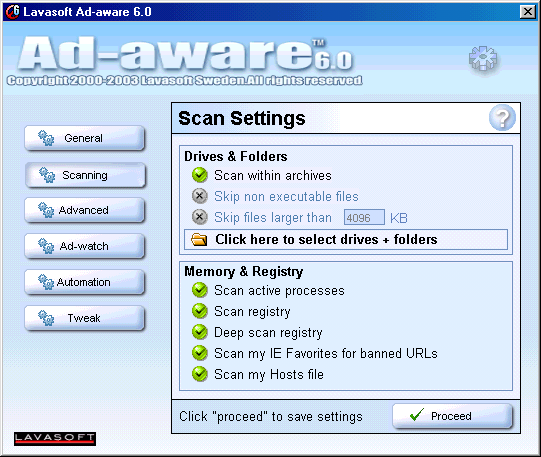
--
Nella parte Advanced si può dare il percorso dell'eseguibile di RegHance (gratuito per uso personale) e decidere se
inserire informazioni supplementari nei file di log - anche qui alcuni pulsanti rimangono non selezionabili (in grigio)
(sono selezionabili in altre versioni di Ad-aware cioè la Plus e la Professional )
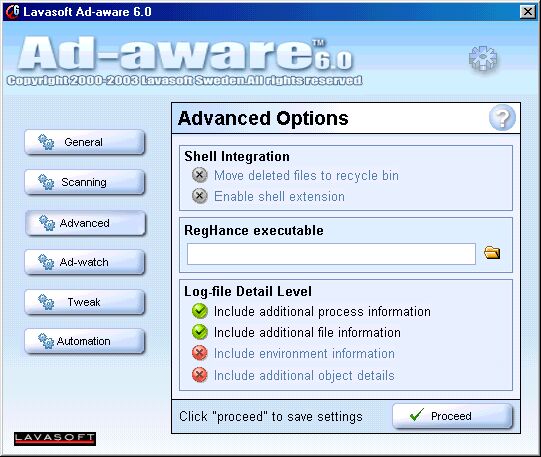
Sotto un dettaglio del percorso di RegHance, dovete in sintesi inserire la directory dove si trova RegHance.exe
![]()
--
La parte Ad-watch la saltiamo in quanto è una funzionalità non presente nella versione freeware
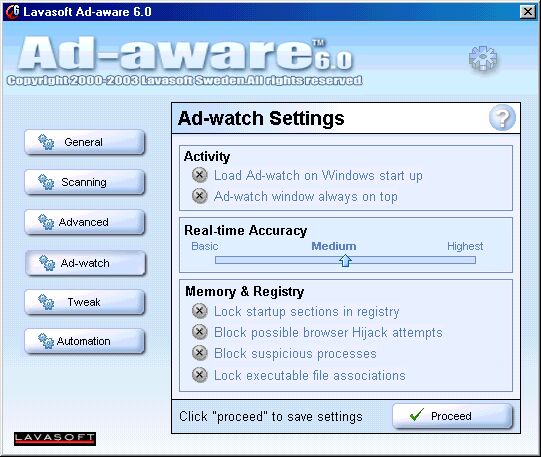
--
La parte Tweak permette di settare un infinità di cose, si va dal visualizzare o meno lo splash screen all'avvio del programma
a udire l'avviso sonoro in caso di rilevazione di Spyware e molte altre, cliccate sul segno + per espandere le voci.
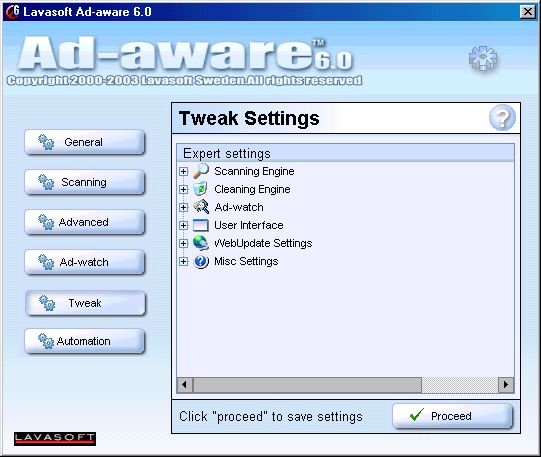
Sotto un dettaglio dell'espansione delle voci
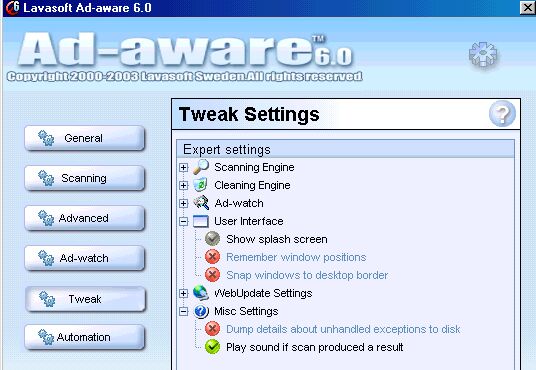
--
L'ultima voce è Automation dove potete settare altre cose (anche qui alcune voci riguardano le versioni a pagamento)
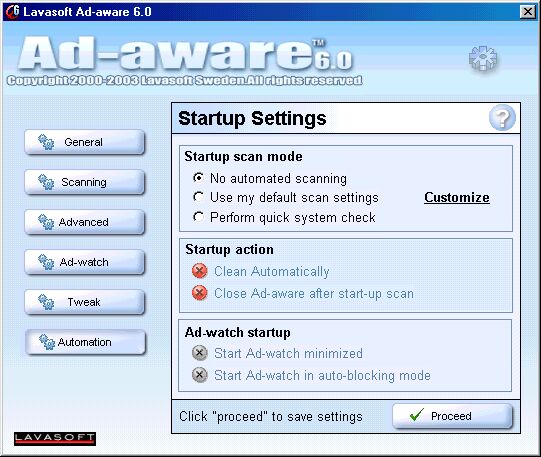
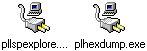
Novità della versione 6 sono i Plug-ins aggiuntivi che come ho detto anche prima sono destinati ad utenza esperta
I plugins sono prelevabili qui: http://www.lavasoft.de/software/plugins
Per la rimozione di spyware ve ne è uno apposito per l'ostico VX2 e si può scaricare da questa paginaLink utili che trattano l'argomento: (Forum Lavasoft)
Post di M.Boston (spiega come installarli)
Post di M.Boston (spiega come usarli)
Di seguito qualche immagine su due di essi (quelli per la versione freeeware)
Importante: prima di installare i Plugins assicuratevi che Ad-aware non sia in uso
Dopo esservi assicurati che Ad-aware non sia in funzione cliccate sul Plugins che volete installare, apparirà la schermata
che vedete sotto, dovete solo premere Next e il Plugins verrà automaticamente installato nella giusta cartella.
Un dettaglio dell'installazione di LSP Explorer
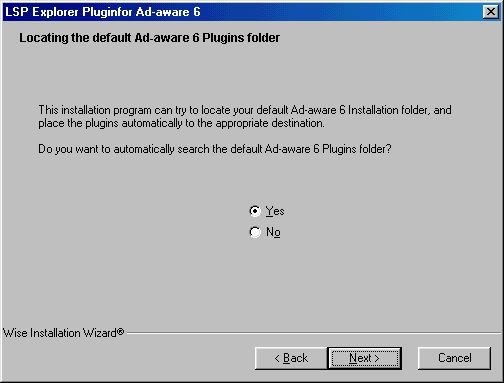
Un dettaglio dell'installazione di XexDump
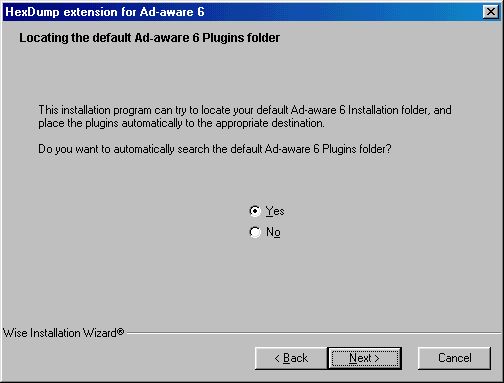

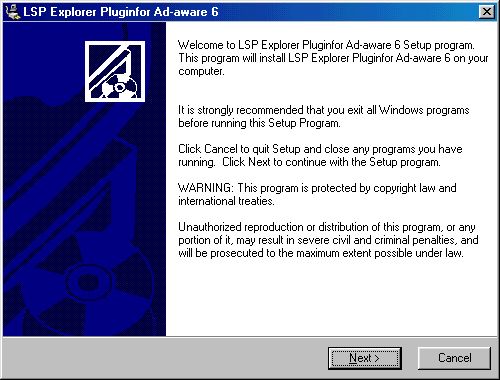
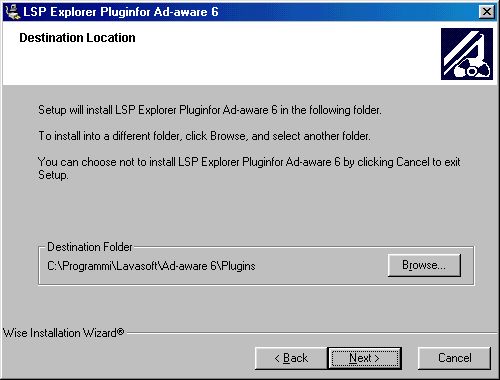
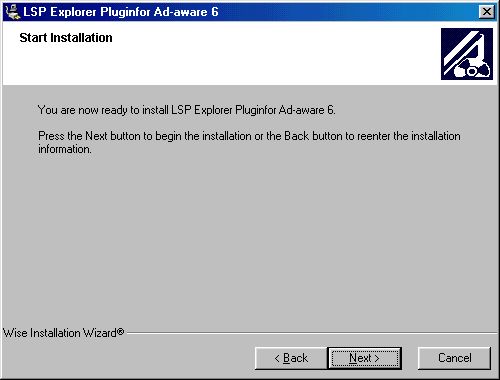
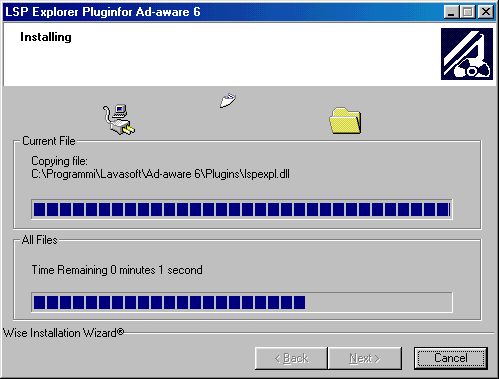
Finita l'installazione lanciate in esecuzione Ad-aware e premete il tasto rettangolare Plugins posto sulla sinistra
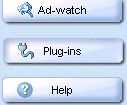
Nella finestra centrale (precedentemente era vuota) vedrete la lista dei Plugins che avete installato

Attenzione che il loro uso è diverso!
Per lanciare in esecuzione LSP Explorer basta selezionarlo e poi premere il tasto Run Plugins situato in basso a destra
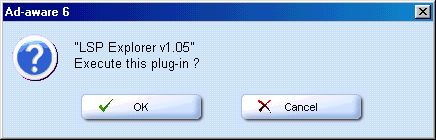
Rispondendo OK all'avviso si apre la finestra che vedete nell'immagine successiva
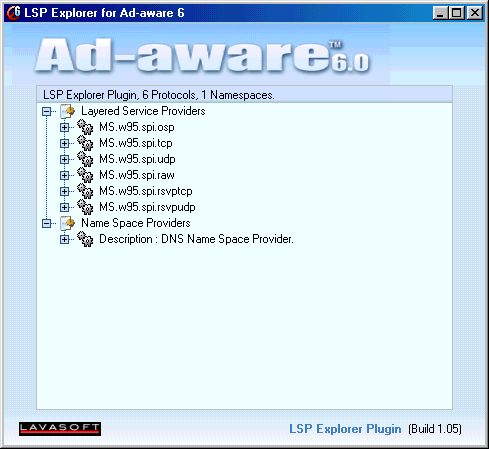
Premendo il simbolo + si espandono le voci e si può agire su di esse con LSP
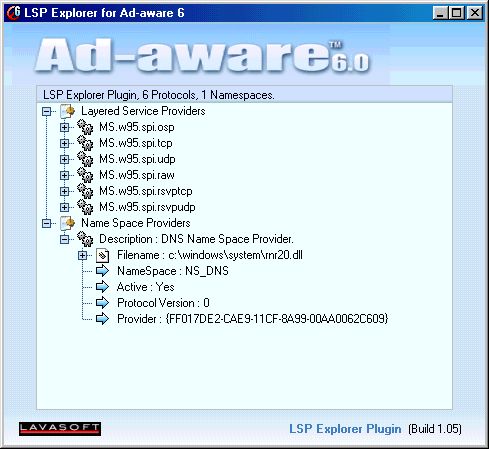
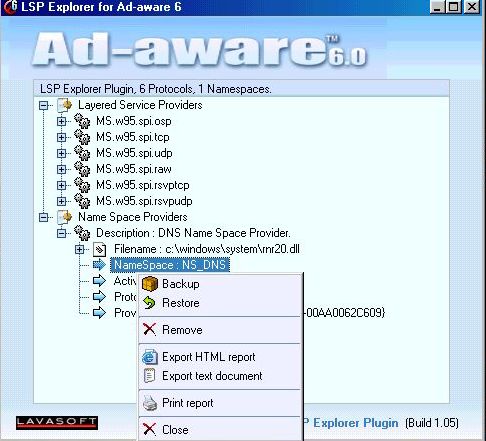
Per lanciare in esecuzione HexDump la procedura è diversa. quindi se selezionate HexDump e premete il tasto Run Plugin
invece non succederà un bel niente, è perfettamente normale e quindi non vi impazzite ;-)
Come si usa HeXDump ? lo trovate spiegato in nel Post di MBoston citato poche righe sopra e che per vostra comodità
riporto integralmente qui sotto:
>To use an HexDump;
>Scan with Ad-aware,
>When the scan is complete, click in the box to the left of a
file,
>Right click in the scan results window,
>Select "Extensions:,
>Select the Extension you wish to use.
>"HexDump" - Displays internal file information for
the selected component.
Quindi questo Plugins si usa al termine della scansione sullo Spyware individuato.
Al termine della scansione trovato lo Spyware (prima di rimuoverlo) si può usare HexDump
Selezionato un componente eseguibile basta agire con il tasto destro del mouse per far apparire il menù a cascata e qui
scegliere: Extensions - vedrete apparire Create hex-dump of object ( vedi sotto i dettagli)
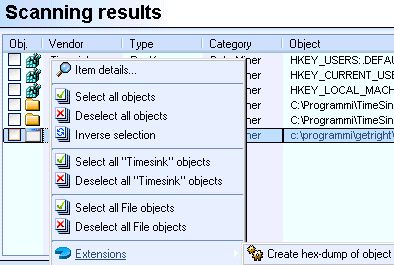
Cliccando su Create
hex-dump of object ![]()
vedrete quindi funzionare il Plugins HexDump
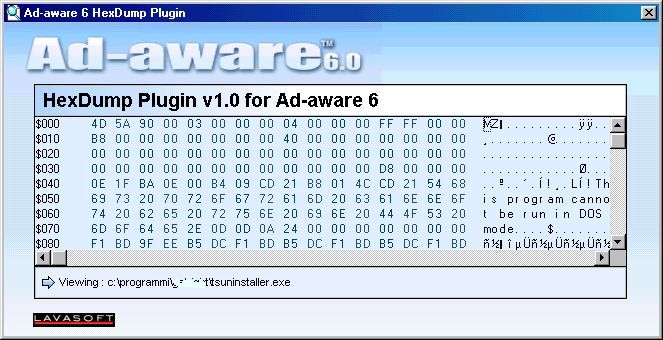
Link Utili
Sul sito della Lavasoft sono presenti molte altre informazioni sullo Spyware ed è presente anche un Forum (in inglese)
Qui invece trovate le FAQ ( sempre in inglese) se volete segnalare a Lavasoft dello Spyware non rilevato da Ad-aware
(anche dialer) potete scrivere a: submit@lavasoft.de ( leggete prima le istruzioni )
Altre versioni di Ad-aware ( a pagamento)
Lavasoft
produce anche delle versioni Plus o Professional che tra le tante cose in
più hanno una sorta di "autoprotezione"
proprio
come
un antivirus, se installate un
programma Spyware scatterà un avviso e vi chiederà cosa
fare,
insomma una vera
Real Time Protection che invece di proteggere dai virus protegge dallo Spyware.
Questo significa che invece di scoprire lo Spyware dopo che lo avete già installato verrete avvisati da Ad-aware al momento
dell'installazione
e vi verrà chiesto
cosa fare.
Altre
caratteristiche presenti nelle versioni a pagamento sono il blocco
delle finestre popup e dagli ActiveX nocivi.
Il costo della versione Professional è di 39.95 $ e potete acquistarla cliccando qui
La versione Plus ha invece un costo minore (26 $)
Qui sotto vedete alcune schermate dell'Editor di registro RegHance che è gratuito per uso personale (21 $ la licenza)
E' possibile scaricare RegHance da qui ( gira su tutti i sistemi operativi Windows compreso NT )
E' possibile acquistarlo separatamente o acquistarlo in offerta insieme alla versione Professional (costo totale 49 $)
Non prendete alla lettera i prezzi che cito perché potrebbero variare, fate fede ai prezzi che trovate sul sito ufficiale Lavasoft
Sotto alcune schermate di RegHance 2.1
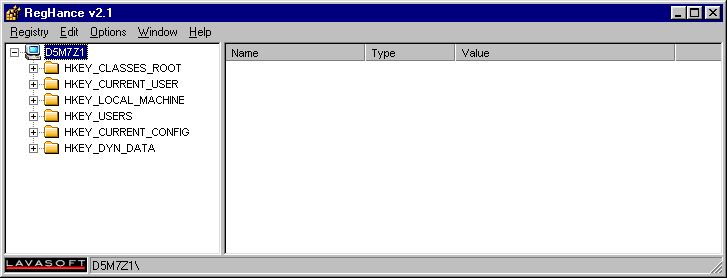
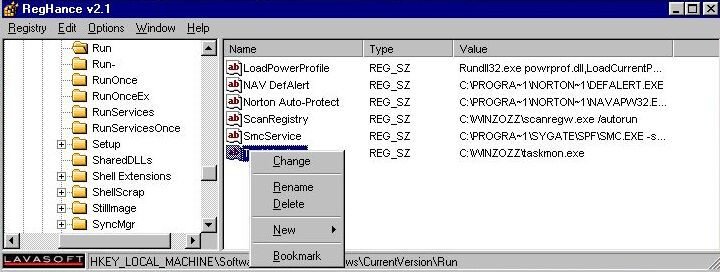
Vecchi programmi
Old Files :-)
A disposizione dei nostalgici rendo disponibili per il download il vecchio OptOut di Gibson - download

e una delle prime versioni (3.61) di Lavasoft Ad-aware (era un semplice exe senza installazione) - download
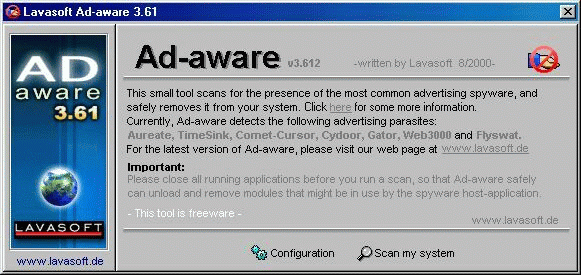
Sotto un dettaglio della scansione dell'ormai vecchissimo Ad-aware 3.61 (non c'era nemmeno aggiornamento)
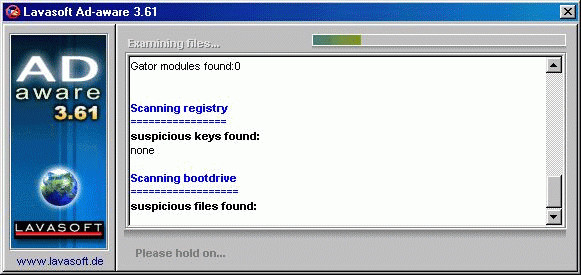
La vecchia pagina di Ad-aware
Zippata e scaricabile, vietata la riproduzione (sapete in giro non ci sono solo quelli che mettono lo Spyware nei programmi ;-)
La vecchia pagina su Ad-aware 5.83